Squareで顧客が作成されたら、Outlookでメールを送信する
試してみる
■概要
Squareで新しいお客様が登録されるたびに、Outlookを開いて手動でメールを送る作業に手間を感じていませんか。こうした定型的な作業は時間がかかるだけでなく、送信漏れや宛先間違いといったミスにも繋がりかねません。このワークフローは、Squareでの顧客作成をきっかけにOutlookからのメール送信を自動化します。SquareとOutlookを連携させることで、手作業による連絡業務を効率化し、顧客への迅速なアプローチを実現します。
■このテンプレートをおすすめする方
・SquareとOutlookを日常的に利用し、顧客への連絡を手作業で行っている方
・Squareに登録された新規顧客へのフォローメール送信を自動化したいと考えている担当者の方
・顧客エンゲージメント向上のため、迅速なコミュニケーション体制を構築したい方
■注意事項
・SquareとOutlookのそれぞれとYoomを連携してください。
・Microsoft365(旧Office365)には、家庭向けプランと一般法人向けプラン(Microsoft365 Business)があり、一般法人向けプランに加入していない場合には認証に失敗する可能性があります。
決済サービス「Square」とメールソフト「Outlook」を日常業務で利用していて、
「Squareに新しい顧客が登録されたら、手作業でOutlookからサンクスメールを送っている」
「顧客情報を社内チームに共有するために、毎回Outlookでメールを作成している」
といった状況に手間や非効率を感じていませんか?
このような定型的ながらも重要な情報連携は、時間がかかるだけでなく、コピー&ペーストのミスや対応漏れといったヒューマンエラーのリスクも伴います。
もし、Squareの顧客データをトリガーに、Outlookからメールを自動的に送信する仕組みがあれば、これらの悩みから解放され、手作業によるミスをなくし、より重要な顧客対応や戦略的な業務に集中できる貴重な時間を生み出すことが可能です。
今回ご紹介する自動化の設定は、プログラミングの知識がなくても簡単に設定できるため、ぜひこの記事を参考にして、日々の業務をよりスムーズで効率的なものに変えていきましょう!
とにかく早く試したい方へ
YoomにはSquareとOutlookを連携するためのテンプレートが用意されているので、今すぐ試したい方は以下よりバナーをクリックしてスタートしましょう!
Squareで顧客が作成されたら、Outlookでメールを送信する
試してみる
■概要
Squareで新しいお客様が登録されるたびに、Outlookを開いて手動でメールを送る作業に手間を感じていませんか。こうした定型的な作業は時間がかかるだけでなく、送信漏れや宛先間違いといったミスにも繋がりかねません。このワークフローは、Squareでの顧客作成をきっかけにOutlookからのメール送信を自動化します。SquareとOutlookを連携させることで、手作業による連絡業務を効率化し、顧客への迅速なアプローチを実現します。
■このテンプレートをおすすめする方
・SquareとOutlookを日常的に利用し、顧客への連絡を手作業で行っている方
・Squareに登録された新規顧客へのフォローメール送信を自動化したいと考えている担当者の方
・顧客エンゲージメント向上のため、迅速なコミュニケーション体制を構築したい方
■注意事項
・SquareとOutlookのそれぞれとYoomを連携してください。
・Microsoft365(旧Office365)には、家庭向けプランと一般法人向けプラン(Microsoft365 Business)があり、一般法人向けプランに加入していない場合には認証に失敗する可能性があります。
SquareとOutlookを連携してできること
SquareとOutlookのAPIを連携させることで、これまで手動で行っていた二つのアプリケーション間の情報共有を自動化できます。
例えば、Squareで新しい顧客情報が登録された際に、その顧客に対してOutlookから自動でウェルカムメールを送信したり、社内の担当チームへ通知メールを送ることが可能です。
これにより、顧客対応の迅速化や社内連携のスピードアップが実現し、業務全体の効率が向上します。
気になる内容があれば、ぜひクリックしてみてください!
Squareで顧客が作成されたら、Outlookでメールを送信する
Squareに新しい顧客が登録されるたびに、手作業でOutlookを開いてメールを作成・送信する作業を自動化します。
この連携により、顧客登録後のフォローアップメールの送信漏れを防ぎ、迅速かつ正確なコミュニケーションを実現できるため、顧客満足度の向上にも繋がります。
このフローは、Squareの情報をOutlookに直接連携するシンプルな構成です。
Squareで顧客が作成されたら、Outlookでメールを送信する
試してみる
■概要
Squareで新しいお客様が登録されるたびに、Outlookを開いて手動でメールを送る作業に手間を感じていませんか。こうした定型的な作業は時間がかかるだけでなく、送信漏れや宛先間違いといったミスにも繋がりかねません。このワークフローは、Squareでの顧客作成をきっかけにOutlookからのメール送信を自動化します。SquareとOutlookを連携させることで、手作業による連絡業務を効率化し、顧客への迅速なアプローチを実現します。
■このテンプレートをおすすめする方
・SquareとOutlookを日常的に利用し、顧客への連絡を手作業で行っている方
・Squareに登録された新規顧客へのフォローメール送信を自動化したいと考えている担当者の方
・顧客エンゲージメント向上のため、迅速なコミュニケーション体制を構築したい方
■注意事項
・SquareとOutlookのそれぞれとYoomを連携してください。
・Microsoft365(旧Office365)には、家庭向けプランと一般法人向けプラン(Microsoft365 Business)があり、一般法人向けプランに加入していない場合には認証に失敗する可能性があります。
Squareで特定条件に合う顧客が作成されたら、Outlookでメールを送信する
Squareに登録された顧客の中から、特定の条件(例えば、特定の地域や特定のサービスに登録した顧客など)に合致する顧客だけに、Outlookからメールを自動送信します。
このフローは条件分岐の処理を含むため、ターゲットを絞ったパーソナライズドなアプローチを自動化し、より効果的なマーケティング活動や顧客管理を実現できます。
Squareで特定条件に合う顧客が作成されたら、Outlookでメールを送信する
試してみる
■概要
Squareで管理している顧客が増えるにつれて、特定の顧客へのフォローアップメールなどを手作業で送信する業務に手間を感じていないでしょうか。このワークフローは、Squareで特定の条件に合致する顧客が作成された際に、Outlookから自動でメールを送信する仕組みを構築します。SquareとOutlookを連携させることで、これまで手動で行っていた定型的なメール送信作業を自動化し、顧客対応の迅速化と業務の効率化を実現します。
■このテンプレートをおすすめする方
・SquareとOutlookを利用しており、新規顧客へのフォローアップを効率化したい店舗運営者や営業担当の方
・特定の条件を持つ顧客に対し、手作業でのメール送信に時間や手間がかかっているマーケティング担当の方
・SquareとOutlook間の手作業による連絡ミスや対応漏れを防ぎ、顧客対応の品質を向上させたい方
■注意事項
・SquareとOutlookのそれぞれとYoomを連携してください。
・Microsoft365(旧Office365)には、家庭向けプランと一般法人向けプラン(Microsoft365 Business)があり、一般法人向けプランに加入していない場合には認証に失敗する可能性があります。
・分岐はミニプラン以上のプランでご利用いただける機能(オペレーション)となっております。フリープランの場合は設定しているフローボットのオペレーションはエラーとなりますので、ご注意ください。
・ミニプランなどの有料プランは、2週間の無料トライアルを行うことが可能です。無料トライアル中には制限対象のアプリや機能(オペレーション)を使用することができます。
SquareとOutlookの連携フローを作ってみよう
それでは、実際にSquareとOutlookを連携したフローを作成してみましょう。
今回はYoomを使用して、プログラミング不要でSquareとOutlookの連携を進めていきますので、もしまだYoomのアカウントをお持ちでない場合は、こちらの登録フォームからアカウントを発行しておきましょう。
[Yoomとは]
フローの作成方法
今回は「Squareで顧客が作成されたら、Outlookでメールを送信する」フローを作成していきます!
作成の流れは大きく分けて以下です。
- SquareとOutlookをマイアプリ連携
- 該当のテンプレートをコピー
- Squareのトリガー設定およびOutlookのアクション設定
- トリガーをONにし、フローが起動するかを確認
Squareで顧客が作成されたら、Outlookでメールを送信する
試してみる
■概要
Squareで新しいお客様が登録されるたびに、Outlookを開いて手動でメールを送る作業に手間を感じていませんか。こうした定型的な作業は時間がかかるだけでなく、送信漏れや宛先間違いといったミスにも繋がりかねません。このワークフローは、Squareでの顧客作成をきっかけにOutlookからのメール送信を自動化します。SquareとOutlookを連携させることで、手作業による連絡業務を効率化し、顧客への迅速なアプローチを実現します。
■このテンプレートをおすすめする方
・SquareとOutlookを日常的に利用し、顧客への連絡を手作業で行っている方
・Squareに登録された新規顧客へのフォローメール送信を自動化したいと考えている担当者の方
・顧客エンゲージメント向上のため、迅速なコミュニケーション体制を構築したい方
■注意事項
・SquareとOutlookのそれぞれとYoomを連携してください。
・Microsoft365(旧Office365)には、家庭向けプランと一般法人向けプラン(Microsoft365 Business)があり、一般法人向けプランに加入していない場合には認証に失敗する可能性があります。
ステップ1:SquareとOutlookをマイアプリ連携
今回使用するアプリをYoomのマイアプリに登録しましょう!
先にマイアプリ登録を行っておくと、後の設定がスムーズになります。
1.Squareのマイアプリ連携
画面左側の「マイアプリ」をクリックし、その後画面右側の「新規接続」をクリックしましょう。

検索窓にSquareを入力し表示される候補をクリックします。
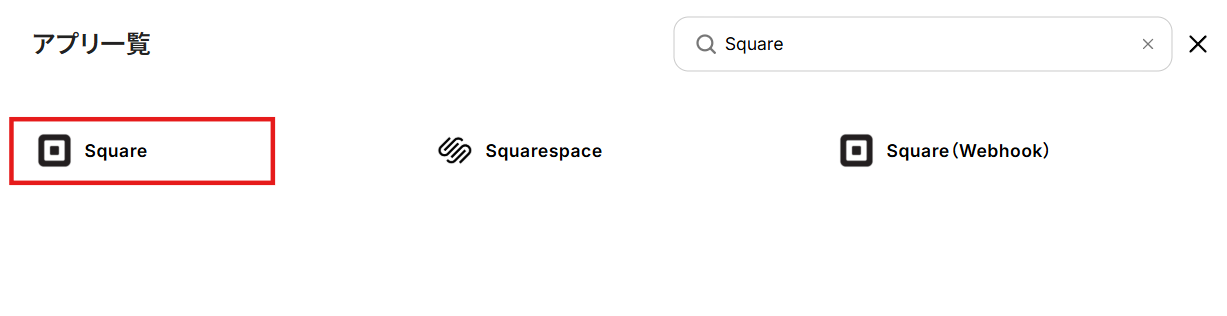
Squareのログイン画面が表示されます。
今回使用するSquareのアカウントでログインしましょう。
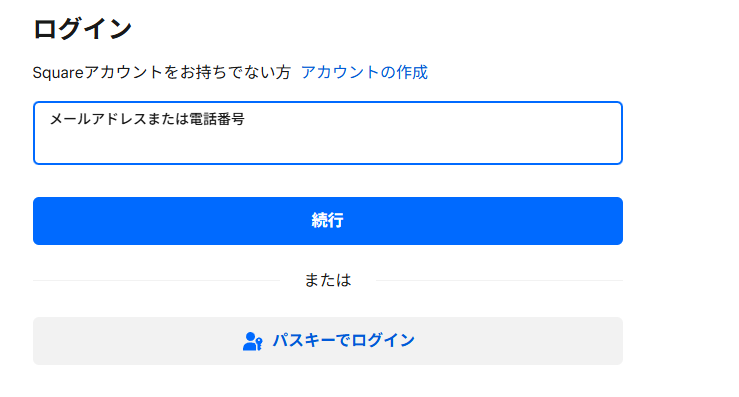
ログイン後、マイアプリの画面に移動します。マイアプリにSquareが表示されていればマイアプリ登録の完了です。
2.Outlookのマイアプリ連携
「マイアプリ」をクリックし、画面右側の「新規接続」を選択しましょう。
※「Microsoft 365(旧Office 365)」には個人向けと法人向けプラン(Microsoft 365 Business)があります。法人向けプランを契約していない場合、Yoomからの認証がうまくいかない可能性があるのでご注意ください。

Outlookと検索窓に入力し、表示された候補をクリックします。

以下の画面が表示されるので、今回連携したいOutlookと紐づいているMicrosoft365のアカウントをクリックしましょう。
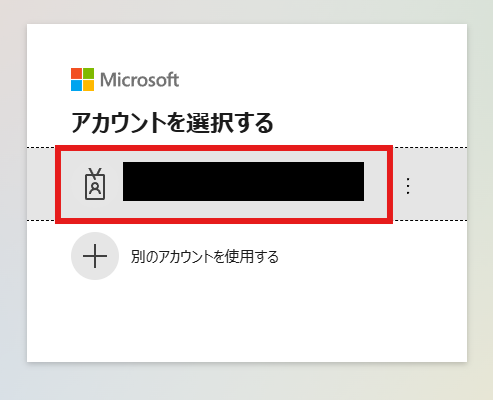
パスワードを入力する画面でアカウントのパスワードを入力しサインインをクリックします。
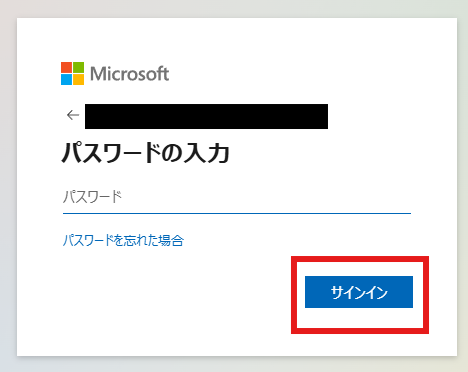
サインインが完了するとマイアプリの画面が表示されます。
ステップ2:テンプレートをコピーする
続いてYoomのテンプレートをコピーします。
以下バナーのテンプレートの「このテンプレートを試してみる」のアイコンをクリックします。
Squareで顧客が作成されたら、Outlookでメールを送信する
試してみる
■概要
Squareで新しいお客様が登録されるたびに、Outlookを開いて手動でメールを送る作業に手間を感じていませんか。こうした定型的な作業は時間がかかるだけでなく、送信漏れや宛先間違いといったミスにも繋がりかねません。このワークフローは、Squareでの顧客作成をきっかけにOutlookからのメール送信を自動化します。SquareとOutlookを連携させることで、手作業による連絡業務を効率化し、顧客への迅速なアプローチを実現します。
■このテンプレートをおすすめする方
・SquareとOutlookを日常的に利用し、顧客への連絡を手作業で行っている方
・Squareに登録された新規顧客へのフォローメール送信を自動化したいと考えている担当者の方
・顧客エンゲージメント向上のため、迅速なコミュニケーション体制を構築したい方
■注意事項
・SquareとOutlookのそれぞれとYoomを連携してください。
・Microsoft365(旧Office365)には、家庭向けプランと一般法人向けプラン(Microsoft365 Business)があり、一般法人向けプランに加入していない場合には認証に失敗する可能性があります。
以下の画像のような画面が表示されたらテンプレートのコピーは完了です。
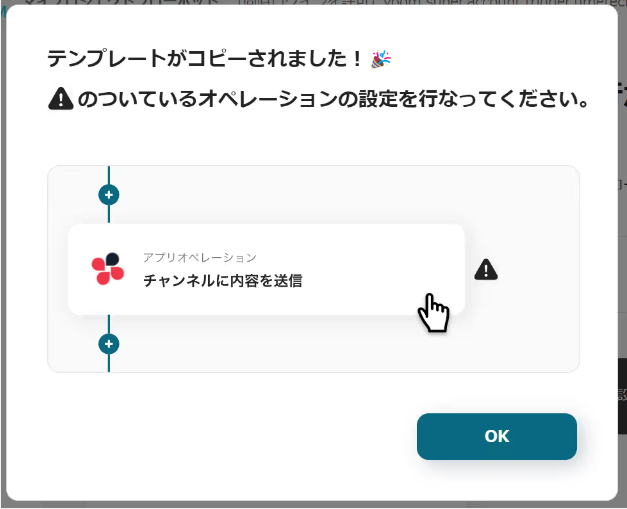
ステップ3:トリガーとなるSquareの設定
Squareで顧客情報が作成されたことを自動化のトリガーにするための設定を行います。
以下の赤枠をクリックしましょう。
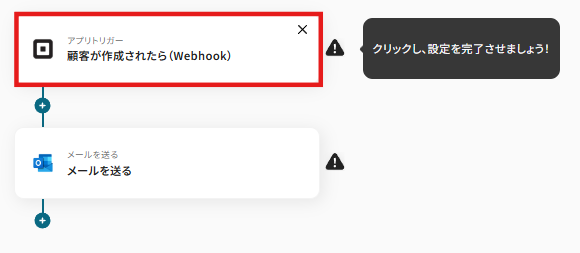
連携アカウントとアクションを選択する画面が表示されるので、今回連携するSquareのアカウントを確認し「次へ」をクリックします。
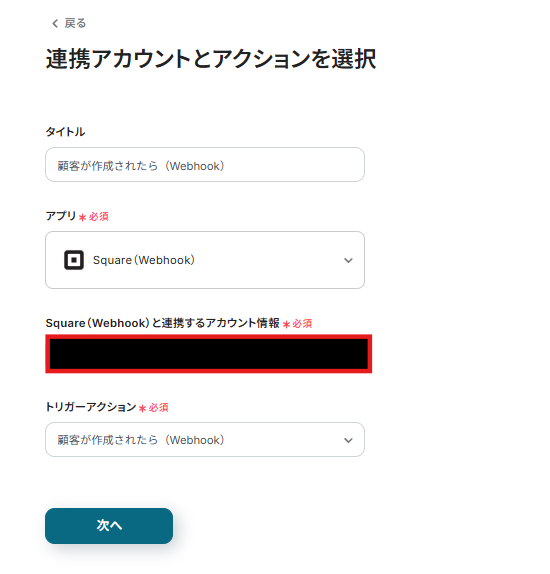
以下のような画面が表示されるので、Webhook名をSquareで確認し、「テスト」をクリックしましょう。
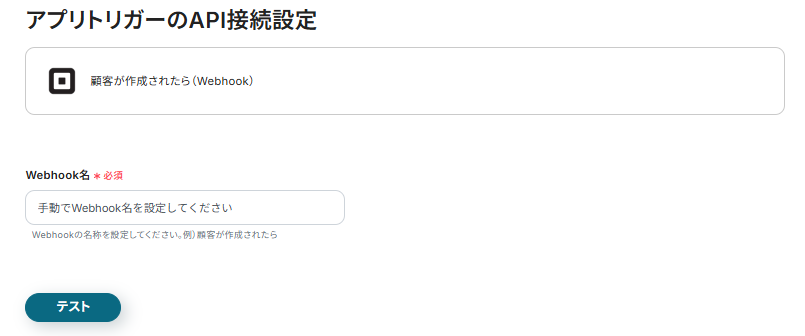
テストが成功したら、Squareで顧客を作成し、「テスト」をクリックしてください。
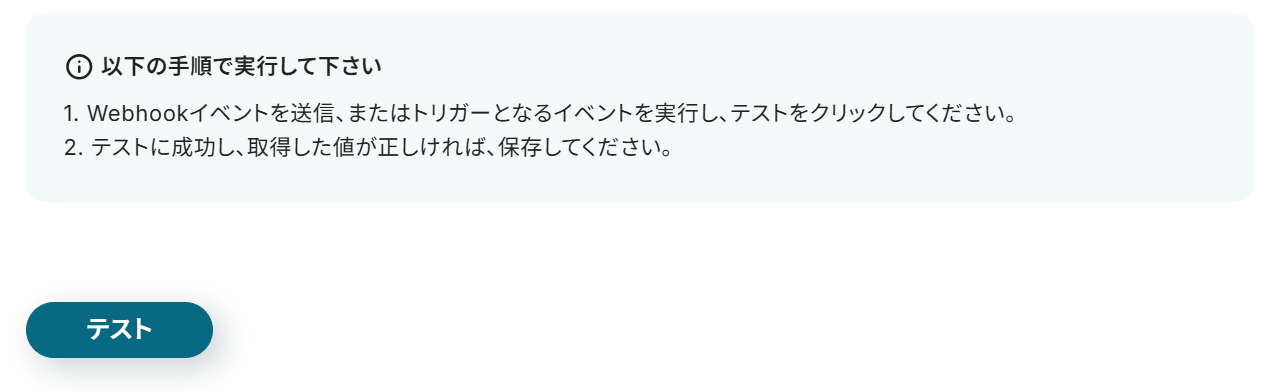
テストが成功すると以下の取得した値に、Squareの情報が表示されます。
表示されたことを確認したら「保存する」をクリックしましょう。
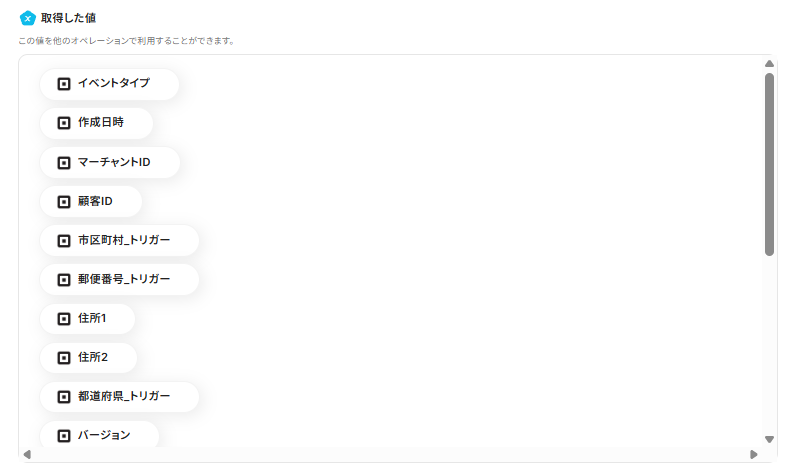
ステップ4:Outlookでメールを送信する
Squareで顧客が登録されたことをOutlookに通知するための設定を行います。
以下の赤枠をクリックしましょう。
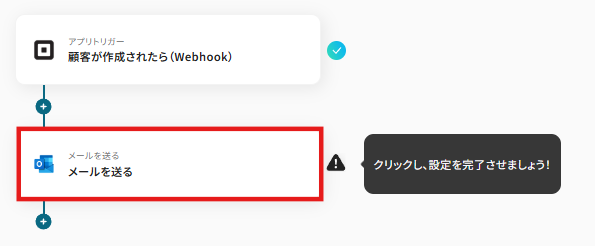
連携アカウントとアクションを選択する画面が表示されるので、今回連携するOutlookのアカウントを確認し「次へ」をクリックします。
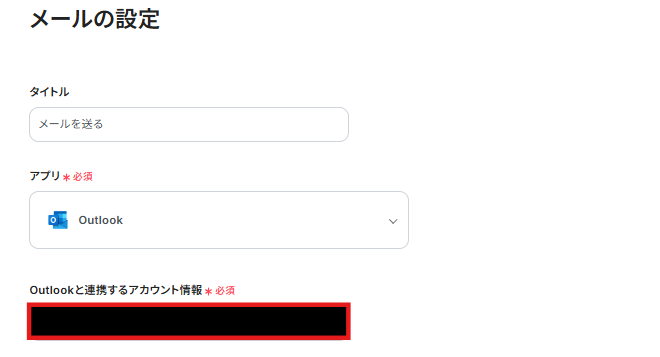
メール内容を設定しましょう。
宛先を入力し、CC、BCCは任意で入力します。
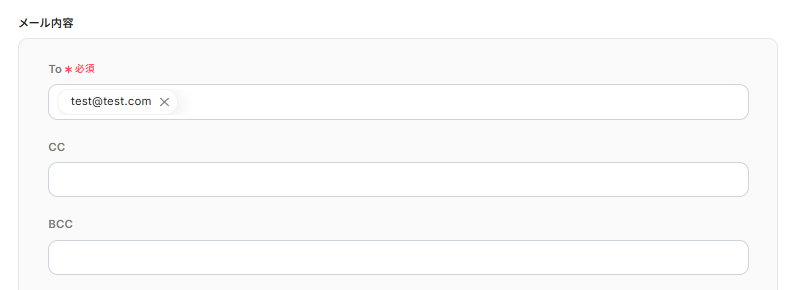
件名にはSquareで顧客が作成されたことが分かるように設定しました。

本文には以下のようにSquareで取得した値から、会社名などを入力しました。
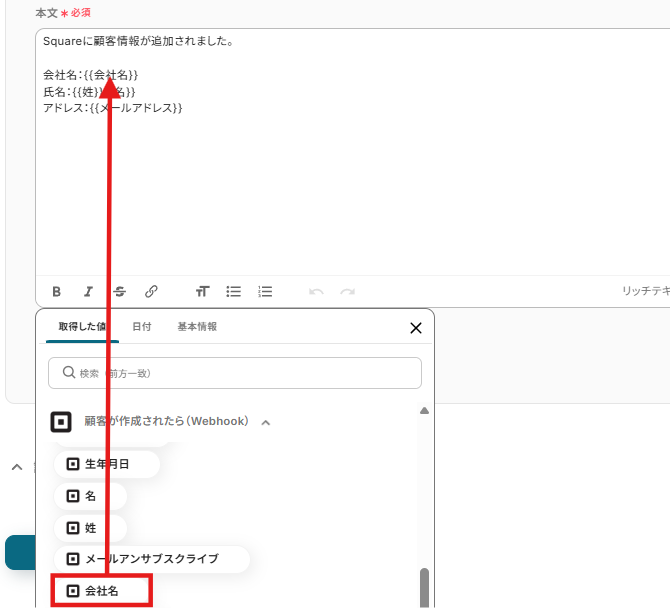
次へをクリックするとメールをテスト送信できる画面が表示されるので、テスト送信を行いましょう。
内容が確認出来たら「保存する」をクリックしましょう。
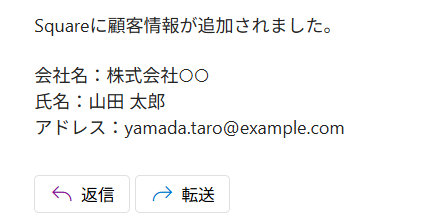
ステップ5:トリガーをONに設定しフロー稼働の準備完了
以下の画面の赤枠部分「トリガーをON」をクリックすることで、フローボットが自動で起動します。
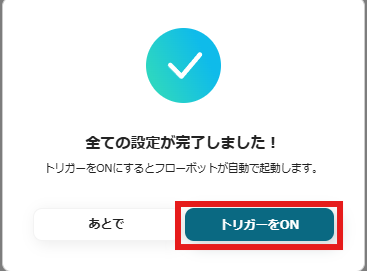
設定お疲れ様でした!
OutlookのデータをSquareに連携したい場合
今回はSquareからOutlookへデータを連携する方法をご紹介しましたが、逆にOutlookからSquareへのデータ連携を実施したい場合もあるかと思います。
例えば、Outlookで受け取った問い合わせメールの内容をもとに、Squareに新しい顧客情報を登録する、といった逆方向の自動化も可能です。
その場合は、下記のテンプレートも併せてご利用ください。
Outlookでメールを受信したら、Squareに顧客を作成する
Outlookで受信したメールの本文から、AIや正規表現を用いて氏名や連絡先などの顧客情報を自動で抽出し、Squareに新しい顧客として登録します。
この連携はデータ抽出処理を含むため、問い合わせメールからの顧客情報の手入力作業をなくし、リード獲得から顧客管理までをシームレスに自動化できます。
Outlookでメールを受信したら、Squareに顧客を作成する
試してみる
■概要
Outlookで受信したお客様からの連絡を、都度手作業でSquareの顧客リストへ登録していませんか。この作業は時間がかかるだけでなく、入力ミスや登録漏れの原因にもなりかねません。このワークフローは、Outlookの受信メールをきっかけに、AIがメール本文から顧客情報を自動的に抽出し、Squareへ新規顧客として登録します。SquareとOutlook間の連携を自動化することで、こうした定型業務の手間を省き、顧客管理の精度を高めることが可能です。
■このテンプレートをおすすめする方
・Outlookで受け取った顧客情報を手作業でSquareに登録している方
・SquareとOutlookを連携させ、顧客登録のプロセスを自動化したいと考えている方
・手作業による顧客情報の入力ミスや登録漏れをなくし、業務を効率化したい方
■注意事項
・OutlookとSquareのそれぞれとYoomを連携してください。
・トリガーは5分、10分、15分、30分、60分の間隔で起動間隔を選択できます。
・プランによって最短の起動間隔が異なりますので、ご注意ください。
・Microsoft365(旧Office365)には、家庭向けプランと一般法人向けプラン(Microsoft365 Business)があり、一般法人向けプランに加入していない場合には認証に失敗する可能性があります。
Outlookで特定条件に合うメールを受信したら、Squareに顧客を作成する
「見積もり依頼」や「新規登録希望」など、特定の件名やキーワードを含むメールをOutlookで受信した場合にのみ、その内容をSquareの顧客情報として自動で登録します。
このフローは条件分岐の処理を活用することで、重要なメールだけをフィルタリングして対応漏れを防ぎ、効率的に顧客情報を蓄積することが可能になります。
Outlookで特定条件に合うメールを受信したら、Squareに顧客を作成する
試してみる
■概要
Outlookで受信したお客様からの問い合わせや予約メールの内容を、都度Squareへ手作業で登録していませんか?この作業は時間がかかるだけでなく、入力ミスも起こりがちです。このワークフローを活用すれば、OutlookとSquareを連携させ、特定のメール受信をトリガーに顧客情報を自動で登録できます。これにより、手作業による登録業務を効率化し、より重要な業務に集中することが可能です。
■このテンプレートをおすすめする方
・Outlookで受けた顧客情報をSquareで管理しており、登録作業に手間を感じている方
・Squareへの顧客データの手入力による、入力漏れやミスの発生を防ぎたいと考えている方
・Outlookと連携した顧客管理フローを自動化し、業務を効率化したい店舗や事業の担当者の方
■注意事項
・OutlookとSquareのそれぞれとYoomを連携してください。
・トリガーは5分、10分、15分、30分、60分の間隔で起動間隔を選択できます。
・プランによって最短の起動間隔が異なりますので、ご注意ください。
・分岐はミニプラン以上のプランでご利用いただける機能(オペレーション)となっております。フリープランの場合は設定しているフローボットのオペレーションはエラーとなりますので、ご注意ください。
・ミニプランなどの有料プランは、2週間の無料トライアルを行うことが可能です。無料トライアル中には制限対象のアプリや機能(オペレーション)を使用することができます。
・Microsoft365(旧Office365)には、家庭向けプランと一般法人向けプラン(Microsoft365 Business)があり、一般法人向けプランに加入していない場合には認証に失敗する可能性があります。
SquareとOutlookのAPIを使ったその他の自動化例
今回ご紹介した連携以外にも、SquareやOutlookを活用することで、決済処理後の顧客管理やメール対応業務を効率化できます。
受注やメッセージの発生をトリガーに、記録・通知・返信を自動化できる点が魅力です。
Squareを使った便利な自動化例
Squareで決済が完了した際に、kintone・Notion・HubSpotなどの管理ツールへ自動登録することで、顧客情報の一元化が可能です。
さらに、SendGridやGmailと連携すれば、サンクスメールの送信や顧客対応もスピーディーに行えます。
Squareで支払いが行われたらGmailで個別にサンクスメールを送信する
試してみる
Squareで支払いが行われたらGmailで個別にサンクスメールを送信するフローです。
Squareで決済が完了したらHubSpotに登録する
試してみる
Squareで決済が完了したらHubSpotに登録するフローです。
Squareで決済が完了したらNotionに登録する
試してみる
Squareで決済が完了したらNotionに登録するフローです。
Squareで決済が完了したらSendGridに顧客情報を登録する
試してみる
Squareで決済が完了したらSendGridに顧客情報を登録するフローです。
Squareで決済が完了したらkintoneに登録する
試してみる
Squareで決済が完了したらkintoneに登録するフローです。
Outlookを使った便利な自動化例
Outlookは、メール送信や受信をトリガーとして、ChatworkやBacklogなど他ツールと連携でき、情報の共有と整理を自動化できます。
また、Microsoft TeamsやSalesforceと組み合わせれば、特定のイベント発生時に即座にメール通知を行う運用も可能です。
GmailやOutlookに届いたメールの内容でBacklogに課題を追加する
試してみる
GmailやOutlookに届いたメールの内容でBacklogに課題を追加するフローボットです。GmailやOutlookからYoomで作成したメールアドレス宛にメールを転送してご利用ください。
Salesforceのリード詳細ページからOutlookで定型メールを送信
試してみる
Salesforceのリード詳細ページから、Outlookで定型メールを送信します。メールの文面などは任意の値に変更してご利用ください。
Microsoft Teamsのチャンネルに投稿されたら、Outlookでメールを自動的に送る
試してみる
■概要
・Microsoft Teamsのチャンネルに文章が投稿されたら、自動的にOutlookを使って別の箇所にメールを送ります。
■注意事項
・各アプリのオペレーションで連携するアカウント情報の設定が必要です。
Outlookで受信したメールをChatworkに転送する
試してみる
Outlookで受信したメールをChatworkに転送するフローボットです。Yoomで作成したメールアドレス宛にOutlookからメールを転送することでChatworkにメールの内容を連携することが可能です。
毎日決まった時間に、Outlookでメールを自動的に送信するフローボットです。社内通知など定型メールの送信にご利用ください。
まとめ
この記事では、SquareとOutlookを連携して日々の業務を自動化する方法について、具体的なテンプレートを交えてご紹介しました。
Squareでの顧客登録をきっかけにOutlookからメールを自動送信する仕組みを構築することで、これまで手作業で行っていた情報連携の手間を大幅に削減し、入力ミスや送信漏れといったヒューマンエラーをなくすことができます。
これにより、担当者は単純な繰り返し作業から解放され、顧客との関係構築や新しいサービスの企画といった、より付加価値の高いコア業務に集中できる環境が整うはずです。
今回ご紹介したような業務自動化は、ノーコードツール「Yoom」を活用すれば、プログラミングの専門知識がない方でも、画面上でアイコンをつなぎ合わせるような直感的な操作で簡単に実現できます。
もし、SquareとOutlookの連携をはじめとする業務の自動化に少しでも興味を持っていただけたなら、ぜひこちらの登録フォームから無料登録して、Yoomがもたらす業務効率化を直接体験してみてください!


.avif)

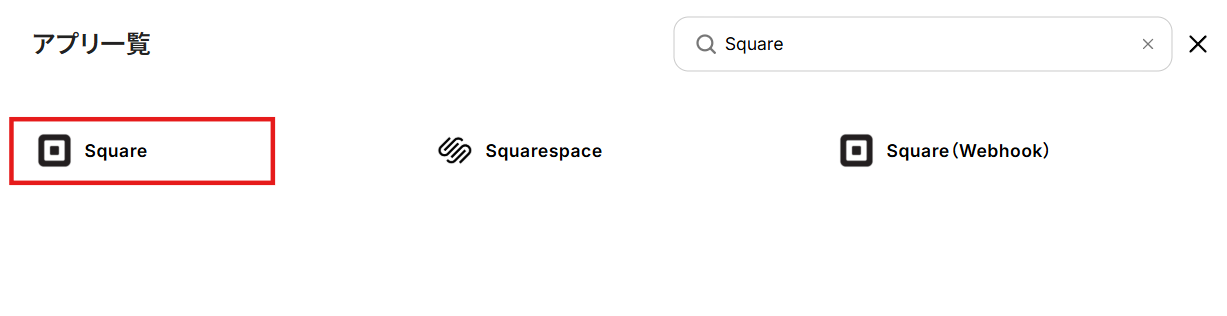
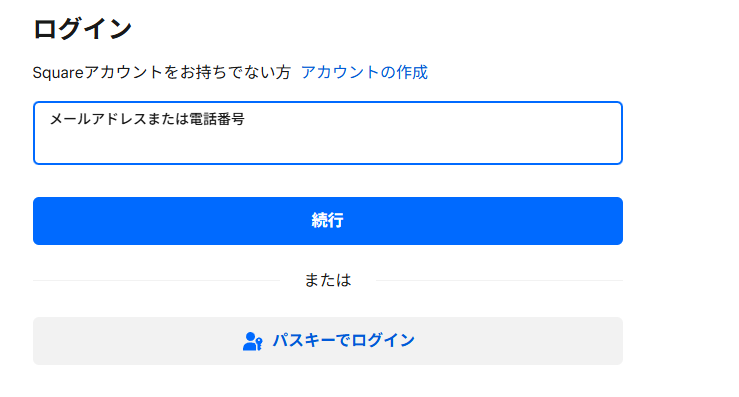


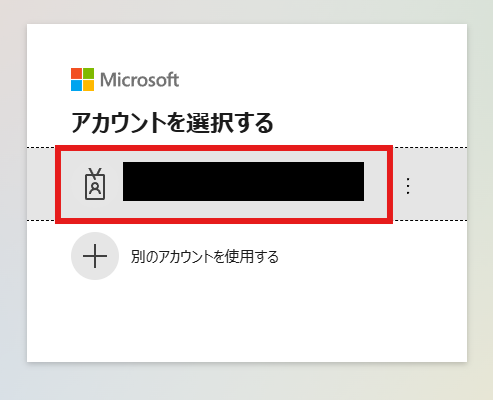
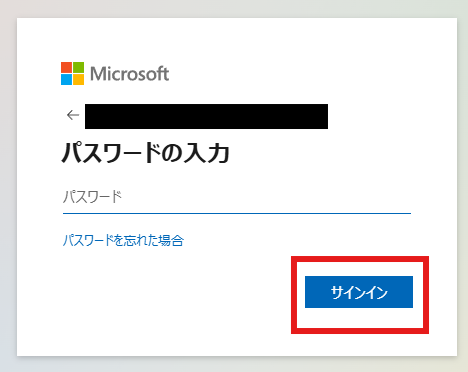
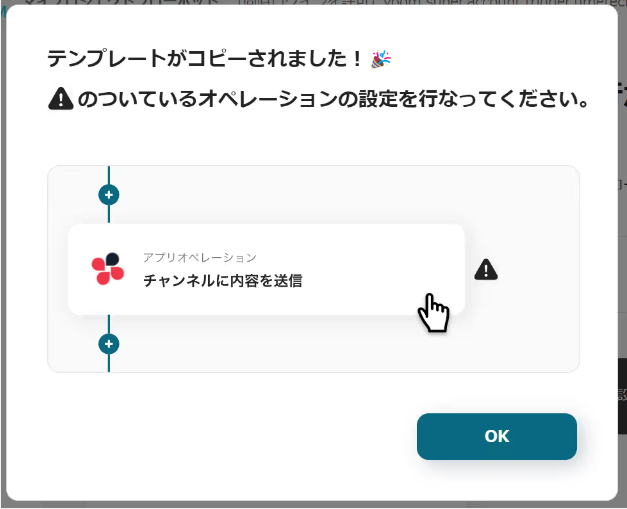
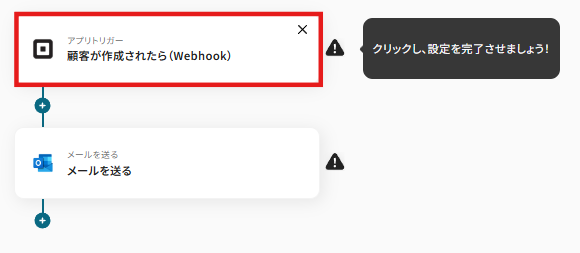
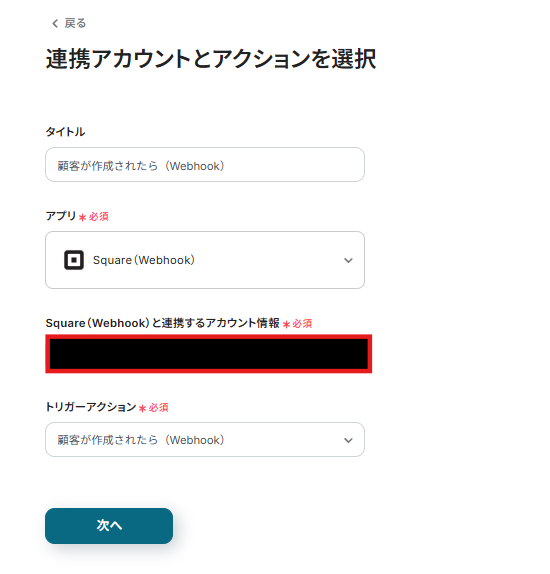
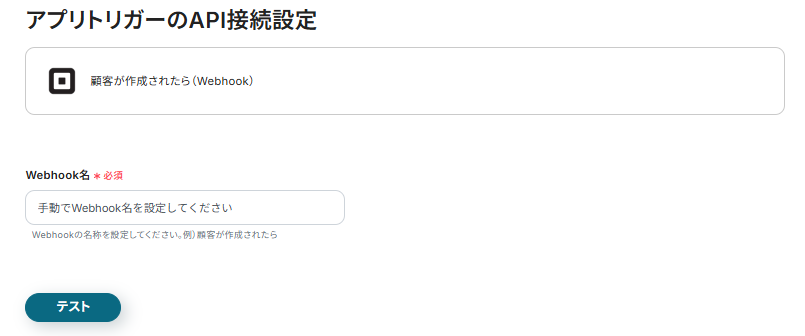
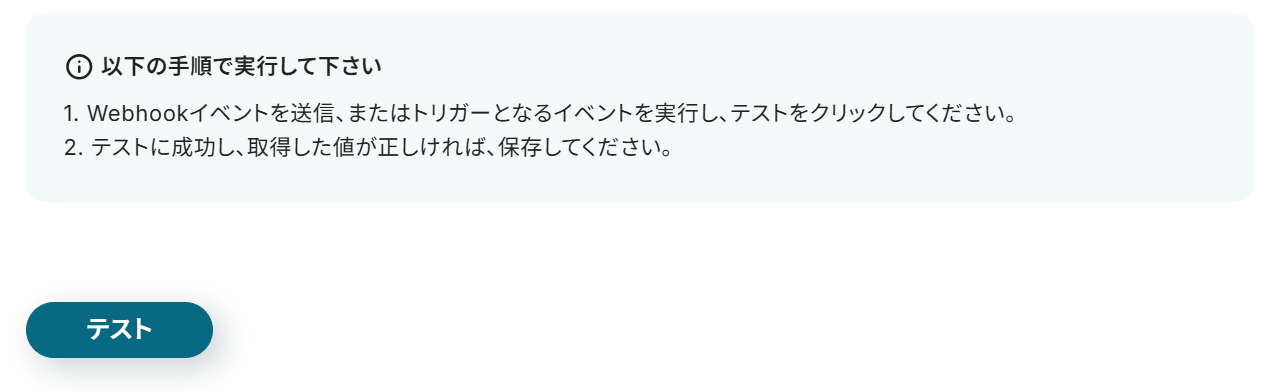
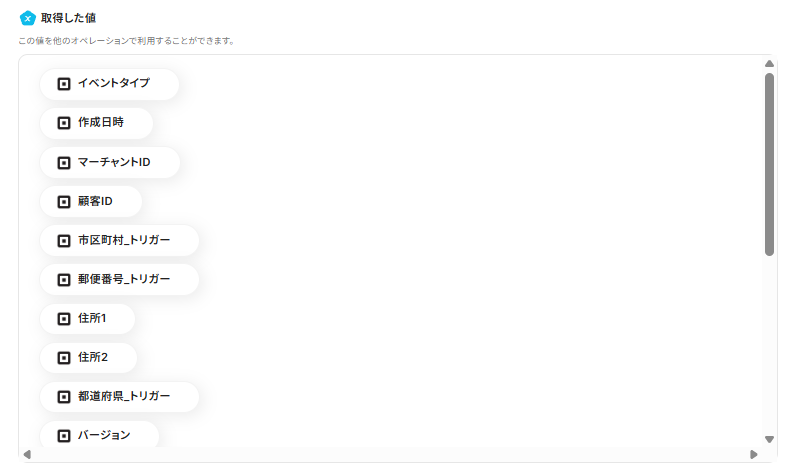
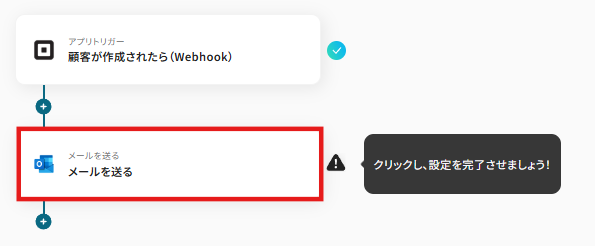
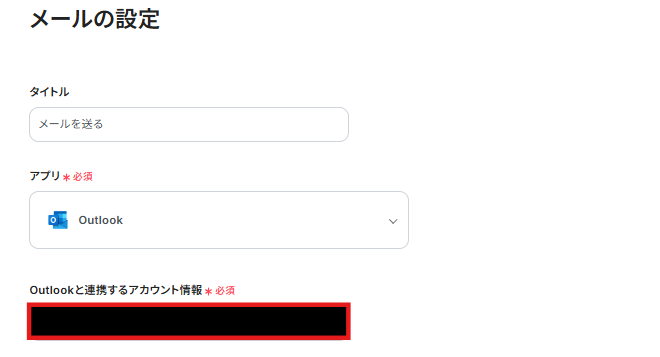
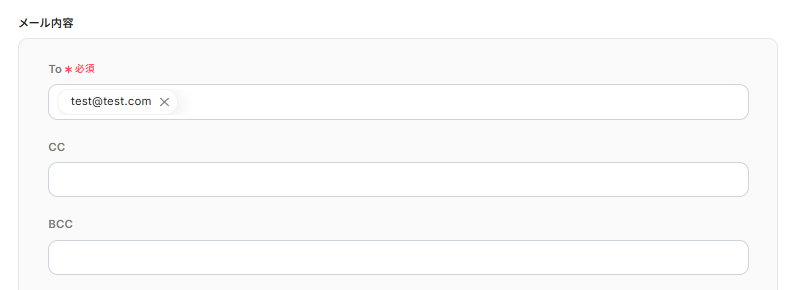

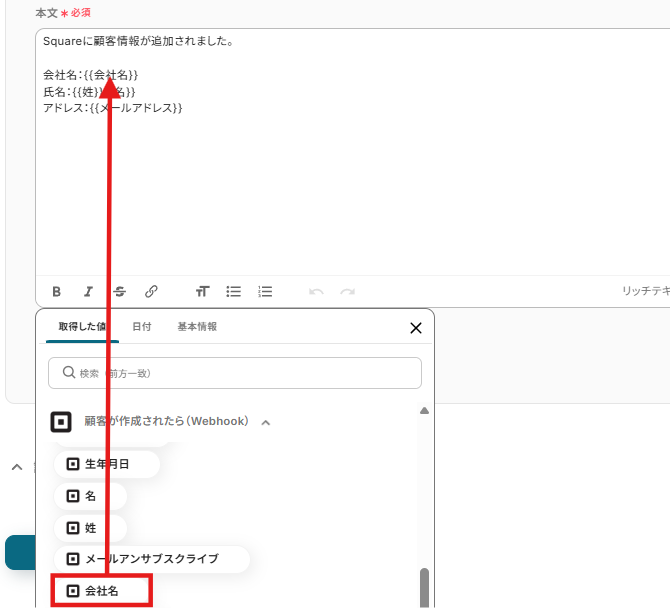
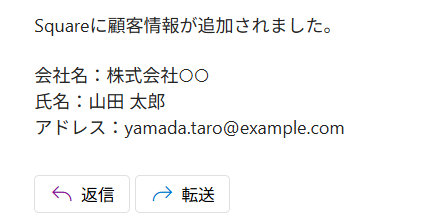
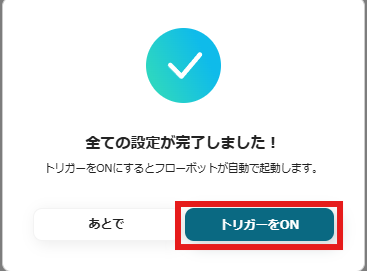
.avif)